
Полезное:
Как сделать разговор полезным и приятным
Как сделать объемную звезду своими руками
Как сделать то, что делать не хочется?
Как сделать погремушку
Как сделать так чтобы женщины сами знакомились с вами
Как сделать идею коммерческой
Как сделать хорошую растяжку ног?
Как сделать наш разум здоровым?
Как сделать, чтобы люди обманывали меньше
Вопрос 4. Как сделать так, чтобы вас уважали и ценили?
Как сделать лучше себе и другим людям
Как сделать свидание интересным?

Категории:
АрхитектураАстрономияБиологияГеографияГеологияИнформатикаИскусствоИсторияКулинарияКультураМаркетингМатематикаМедицинаМенеджментОхрана трудаПравоПроизводствоПсихологияРелигияСоциологияСпортТехникаФизикаФилософияХимияЭкологияЭкономикаЭлектроника

Использование компонента TTimer
|
|
При помощи компонента т time r (Таймер) можно через определенные интервалы времени инициировать выполнение каких-нибудь процессов во время работы приложения. TTimer — простой компонент, который обычно используется для инициализации независимой от событий Windows и приложения логики.
Объект TTimer реагирует только на одно событие — OnTimer. Это событие генерируется каждые Х миллисекунд, где Х — значение свойства interval. Приведем несколько примеров использования этого объекта:
Организация на форме мигающего текста или картинки, для напоминания пользователю о том, что нужно завершить операцию или для сообщения о произошедшей в приложении ошибке. Имитация часов и секундомеров, показывающих результат визуально. Отслеживание некоторых системных событий или ситуаций и совершение действий на основании полученного результата.
3. ОБЪЕКТЫ ИССЛЕДОВАНИЯ, ОБОРУДОВАНИЕ, МАТЕРИАЛЫ И НАГЛЯДНЫЕ ПОСОБИЯ
3.1. IBM – совместимый компьютер.
3.2. Установленная операционная система Windows.
3.3. Установленное приложение Borland Delphi.
3.4. Справочная система приложения Borland Delphi.
4. ЗАДАНИЕ НА РАБОТУ
4.1. Изучение теоретические положения работы по программированию в среде Borland Delphi.
4.2. Выполнение индивидуального задания преподавателя по программированию в пределах вопросов, рассмотренных в данной лабораторной работе.
5. ПОРЯДОК ВЫПОЛНЕНИЯ РАБОТЫ
5.1. Ознакомиться с теоретическими положениями данной лабораторной работы.
5.2. Выполнить индивидуальные задания преподавателя по программированию.
Задание 1
1. Запустите Delphi. Создайте новый проект.
2. Назовите форму MainForm (свойство Name) с заголовком Главная (свойство Caption).
3. Сохраните проект в папку D:\Users\...\Lab2\.... Форму сохраните под именем MainUnit, а проект под именем MyMenu.
4. Создайте вторую форму (команда File / New / Form – Delphi). Назовите форму NewForm с заголовком Новая. Сохраните её под именем NewUnit.
5. На форме Новая создайте кнопку с именем Закрыть. Сделайте, чтобы при нажатии на неё окно закрывалось.
6. Создайте третью форму. Назовите форму AboutForm с заголовком О программе. Сохраните её под именем AboutUnit.
7. На форме О программе:
· создайте надписи: своё Ф.И.О., группу, № лабораторной работы, год;
· измените размер и цвет надписей.
8. На форме Главная создайте главное меню:
· в главном меню создайте пункты Окно, О программе и Закрыть;
· в меню Окно создайте пункты Новое, -, Цвет;
· для пункта Цвет создайте подменю с командами Желтый, Красный, Синий и Зеленый;
· меню Окно, О программе и Закрыть сделайте со значком. Для создания значков используйте Paint. Размер рисунков – 16х16. Сохраните их в папку с проектом.
9. Сделайте так, что бы при выборе меню Закрыть окно закрывалось.
10. Задайте для меню комбинацию клавиш:
· для пункта Новое – Ctrl+N;
· для меню О программе – Ctrl+O;
· для меню Закрыть – Ctrl+E.
11. Сделаем, чтобы при выборе пункта Новое меню Окно появлялась форма Новая, для этого в его процедуру обработки введите код:
NewForm.Show;
12. Сделайте, чтобы при выборе меню О программе открывалось соответствующее окно.
13. Сделайте, чтобы при выборе цвета из меню Окно/ Цвет/… форма Новая принимала соответствующий цвет. Для этого свойству, отвечающему за цвет, необходимо присвоить соответствующую цветовую константу: clYellow, clRed, clBlue и clGreen.
14. На форме Главная создайте две кнопки: первая с заголовком Запретить изменение цвета, вторую – Разрешить изменение цвета.
15. Сделаем, чтобы при нажатии кнопки Запретить изменение цвета пункт Цвет меню Окно делался неактивным. Для этого в процедуру обработки для кнопки введете код:
N6.Enabled:= False;
16. Запрограммируйте кнопку Разрешить изменение цвета, чтобы при её нажатии пункт Цвет меню Окно делался активным.
17. На форме Новая для кнопки Закрыть создайте контекстное меню, с помощью которого можно было бы менять заголовок кнопки с русского на английский язык и обратно.
18. Сохраните и запустите проект на выполнение.
19. Закройте Delphi.
Задание 2
Создать приложение, описанное ниже.
Спроектировать пункты меню согласно рисунков, поместив на форму компонент MainMenu
На форму поместить метку Label1. Свойство Caption изменить на 'Создание меню'. Редактор Edit1 и кнопку BitBtn согласно рисунка. Свойство Visible у всех трех компонентов перевести в False.
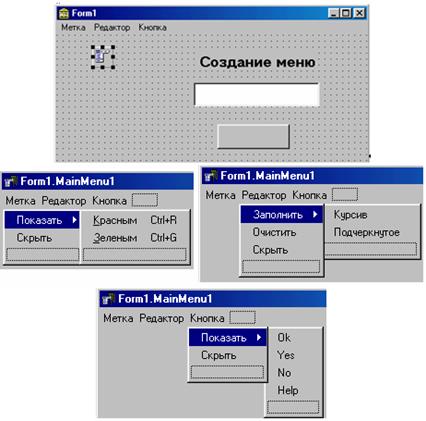
Для каждого пункта меню сгенерировать процедуру и заполнить как указано ниже
procedure TForm1.N5Click(Sender: TObject);
begin
Label1.Visible:=true;
Label1.Font.Color:=ClRed;
end;
procedure TForm1.N6Click(Sender: TObject);
begin
Label1.Visible:=true;
Label1.Font.Color:=ClGreen;
end;
procedure TForm1.N3Click(Sender: TObject);
begin
Label1.Visible:=False;
end;
procedure TForm1.N9Click(Sender: TObject);
begin
Edit1.Visible:=True;
Edit1.Text:='Создание меню';
Edit1.Font.Size:=14;
Edit1.Font.Style:=[fsItalic];
end;
procedure TForm1.N10Click(Sender: TObject);
begin
Edit1.Visible:=True;
Edit1.Text:='Создание меню';
Edit1.Font.Size:=14;
Edit1.Font.Style:=[fsUnderLine];
end;
procedure TForm1.N8Click(Sender: TObject);
begin
Edit1.Text:='';
end;
procedure TForm1.Ok1Click(Sender: TObject);
begin
BitBtn1.Visible:=True;
BitBtn1.Kind:=BkOk;
end;
procedure TForm1.Yes1Click(Sender: TObject);
begin
BitBtn1.Visible:=True;
BitBtn1.Kind:=BkYes;
end;
procedure TForm1.No1Click(Sender: TObject);
begin
BitBtn1.Visible:=True;
BitBtn1.Kind:=BkNo;
end;
procedure TForm1.Help1Click(Sender: TObject);
begin
BitBtn1.Visible:=True;
BitBtn1.Kind:=BkHelp;
end;
procedure TForm1.N13Click(Sender: TObject);
begin
BitBtn1.Visible:=False;
end;
procedure TForm1.N14Click(Sender: TObject);
begin
Edit1.Visible:=False;
end;
end.
Задание 3
Код следующего примера (светофор) показывает простое применение объекта TTimer.

procedure TForm1.Button1Click(Sender: TObject);
begin
if Button1.Caption='stop' then
Button1.Caption:='start' else
Button1.Caption:='stop';
Timer1.Enabled:=not Timer1.Enabled;
end;
procedure TForm1.Timer1Timer(Sender: TObject);
begin
if (Shape1.Brush.Color=clBlack) and
(Shape2.Brush.Color=clBlack)
then begin
Timer1.Interval:=5000;
(Shape1.Brush.Color:=clRed);
(Shape2.Brush.Color:=clBlack);
(Shape3.Brush.Color:=clBlack);
end else
if (Shape1.Brush.Color=clRed) and
(Shape3.Brush.Color=clBlack) then
begin
Timer1.Interval:=500;
(Shape1.Brush.Color:=clBlack);
(Shape2.Brush.Color:=clYellow);
(Shape3.Brush.Color:=clBlack);
end else
begin
Timer1.Interval:=5000;
(Shape1.Brush.Color:=clBlack);
(Shape2.Brush.Color:=clBlack);
(Shape3.Brush.Color:=clGreen);
end;
end;
5.3. Оформить отчет по работе.
5.4. Защитить лабораторную работу путем ответа на вопросы преподавателя.
6. СОДЕРЖАНИЕ ОТЧЕТА
6.1. Описание цели работы.
6.2. Основные теоретические положения работы
6.3. Содержание индивидуального задания преподавателя по программированию.
6.4. Описание методики выполнения индивидуального задания.
7. СПИСОК ИСПОЛЬЗОВАННЫХ ИСТОЧНИКОВ
7.1. Delphi 7: [наиболее полное руководство] / А. Д. Хомоненко [и др.];под общ.ред.А.Д.Хомоненко.— СПб.: БХВ - Петербург, 2007.— 1216с.: ил. (7 экз.)
7.2. Программирование в Delphi 7 / П. Г. Дарахвелидзе, Е. П.Марков.— СПб.: БХВ -Петербург, 2004.— 784c.: ил. (1 экз.)
7.3. Осипов Д. Delphi. Профессиональное программирование. - СПб.: Символ-Плюс, 2006. -1056 с., ил.
Министерство образования и науки Российской Федерации
Федеральное государственное бюджетное образовательное учреждение
высшего профессионального образования
«Тульский государственный университет»
Политехнический институт
Кафедра «Сварка, литье и технология конструкционных материалов»
Date: 2015-06-06; view: 613; Нарушение авторских прав